win10電腦字體的安裝方法:1、下載好字體進行解壓縮,然後在字體文件上滑鼠右鍵,選擇【安裝】即可;2、將下載的所有的安裝字體檔案放置一個資料夾中,然後進入到Win10字體安裝路徑資料夾,將複製的字體全部批量安裝進來即可。

本文操作環境:windows10系統、Dell G3電腦。
Win10安裝字體方法如下
下載好了字體,安裝非常簡單,最常見的有2種方法,如果下載的字體很少,可以採用下面的第一種方法,一個一個安裝,如果是需要批量安裝字體的話,採用第二種方法更快。
方法一、直接安裝
下載好字體後,解壓,然後找到字體文件,然後在字體文件上滑鼠右鍵,在彈出的選單中,選擇【安裝】即可,如下圖所示。
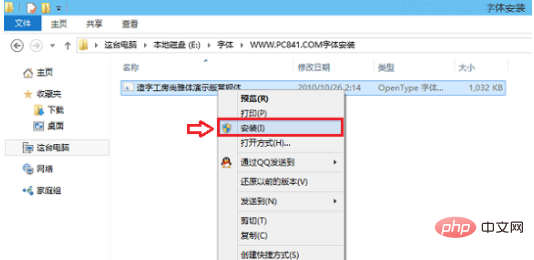
點選安裝後,等待一會兒就可以安裝完成了,如下圖所示。
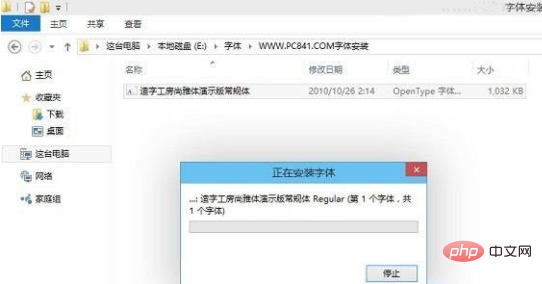
方法二、批次安裝字型
# 如果一次下載的字型檔案很多,而你又嫌一個字型安裝比較麻煩的話,還可以使用批次安裝字型方法,具體方法如下。
1、首先將下載的所有的安裝字體檔案放置一個資料夾中;
2、然後找到Win10字型安裝路徑,找到路徑方法很簡單,在Win10開始功能表中的搜尋框中,鍵入【字體】即可找到,如下圖所示。
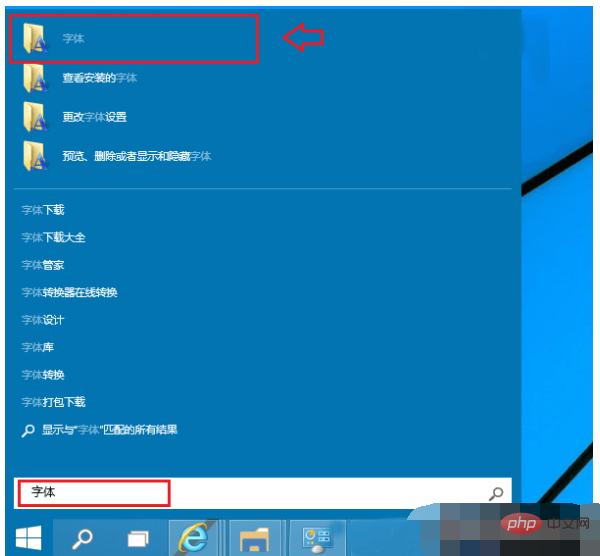
3、之後開啟字體,就會進入到Win10字體安裝路徑資料夾了,開啟這個Win10字型安裝路徑之後,我們就可以將放置在一個資料夾中的字體全部選中,並複製,然後在Win10字體安裝路徑文件的空白位置【右鍵滑鼠,然後選擇貼上】,這樣就可以將複製的字體全部批量安裝進來了,如下圖所示。
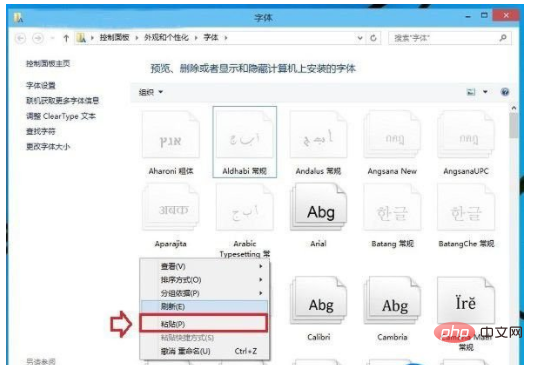
更多相關知識,請造訪PHP中文網!
以上是win10電腦字型怎麼安裝的詳細內容。更多資訊請關注PHP中文網其他相關文章!

